Come controllare l'uso dei dati di Comcast per evitare di superare il cap 1TB

Nella maggior parte degli stati, Comcast ora impone un limite massimo di 1TB al mese sulla connessione Internet. Dovrai tenere d'occhio il tuo contatore di utilizzo dei dati, soprattutto se non hai idea di quanti dati usi regolarmente ogni mese.
Certo, puoi monitorare il tuo utilizzo dei dati con una varietà di strumenti software, ma Comcast non si preoccupa dell'utilizzo dei dati misurato. Per scopi di fatturazione, Comcast si preoccupa solo del proprio contatore, quindi è necessario controllarlo regolarmente.
Sul Web
È possibile accedere a questi dati sul sito Web di Comcast. Per accedervi, devi prima visitare la pagina di Comcast XFINITY My Account e accedere con i dettagli del tuo account Comcast.
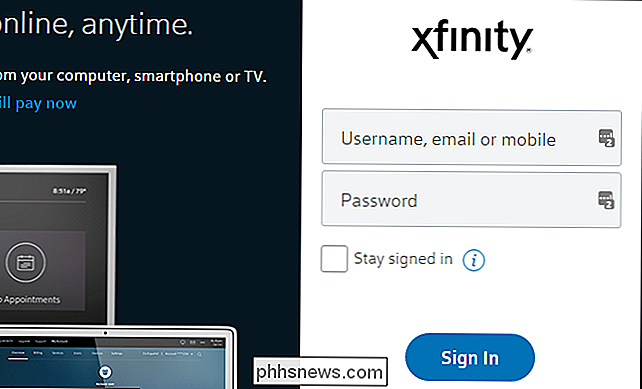
Se non hai ancora creato un nome utente Comcast, puoi fare clic sul link "Crea uno" per crea un account utilizzando i dettagli associati al tuo account Comcast, come il tuo numero di account Comcast, numero di cellulare o numero di previdenza sociale. Se hai già utilizzato il tuo account ma hai dimenticato il nome utente o la password, utilizza i link "Hai dimenticato il nome utente o la password?" Nella pagina di accesso.
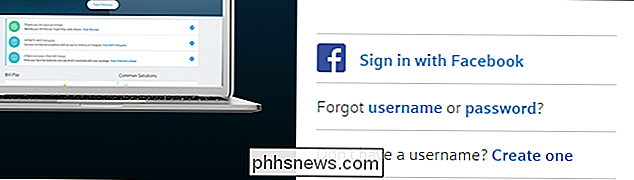
Fai clic sulla scheda "Dispositivi" nella parte superiore della pagina e poi fai clic su " Visualizza il link sull'utilizzo dei dati in Panoramica sull'utilizzo.
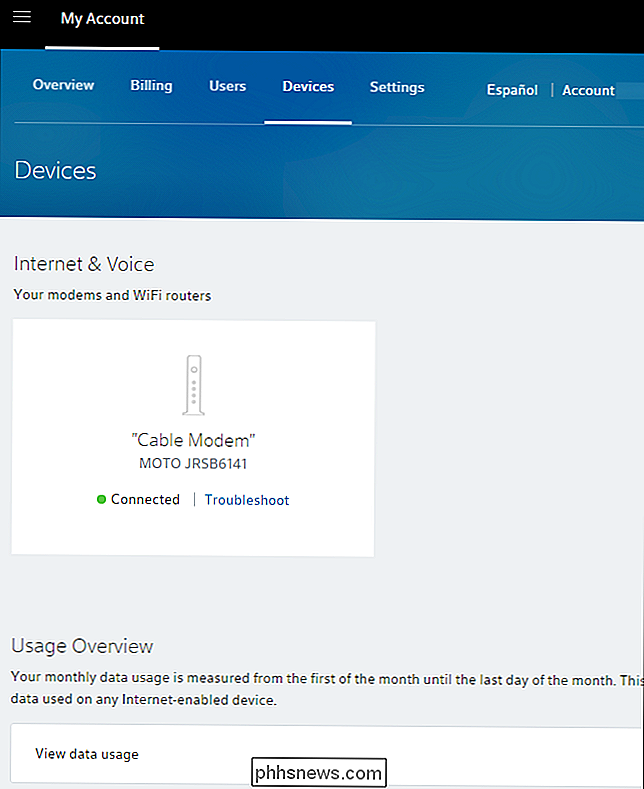
Verrai indirizzato alla pagina di utilizzo dei dati personali, che puoi anche aggiungere ai segnalibri o accedere direttamente da quel link.
Il misuratore ti mostrerà quanti dati hai usato nel mese corrente. Puoi usare questo per proiettare se colpirai il tuo data cap in base al tuo attuale utilizzo. Ad esempio, se è il 25% di tutto il mese e hai utilizzato più del 25% dei tuoi dati, devi rallentare o il berretto prima della fine del mese.
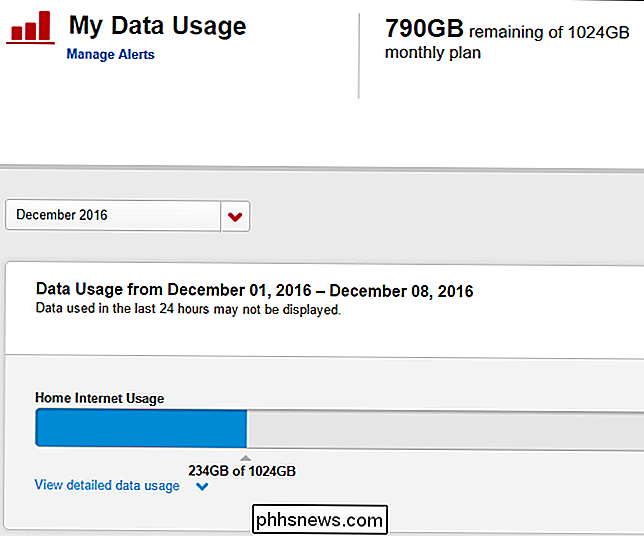
È inoltre possibile utilizzare la casella a discesa per selezionare i mesi precedenti. Puoi vedere quanti dati hai usato nei mesi precedenti, che ti daranno un'idea della quantità di dati che utilizzi in un mese medio. Seleziona "Confronta ultimi 3 mesi" per vedere come si confronta nel tempo.
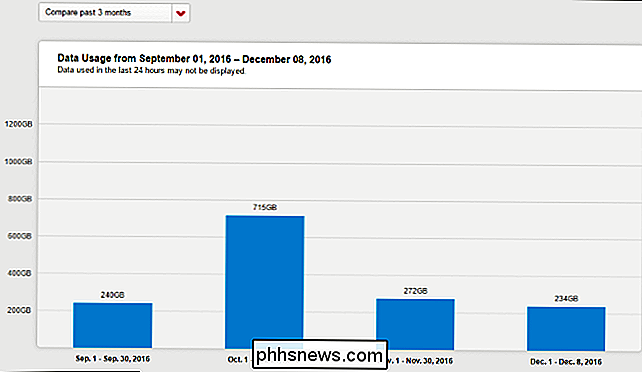
Su uno smartphone
Questi dati sono accessibili anche tramite l'app XFINITY My Account, disponibile per iPhone e Android. Questo potrebbe essere un posto più comodo per accedervi: tocca a te.
Scarica l'app e accedi con i dettagli del tuo account su Comcast XFINITY. Tocca l'icona "Internet" nella parte inferiore dell'app per visualizzare l'utilizzo dei dati e lo stato della connessione Internet di casa.
Per visualizzare ulteriori dettagli sull'utilizzo dei dati nei mesi precedenti, tocca la sezione "Il tuo utilizzo totale dei dati è" e tu Vedremo una cronologia dell'utilizzo dei dati per i mesi precedenti.
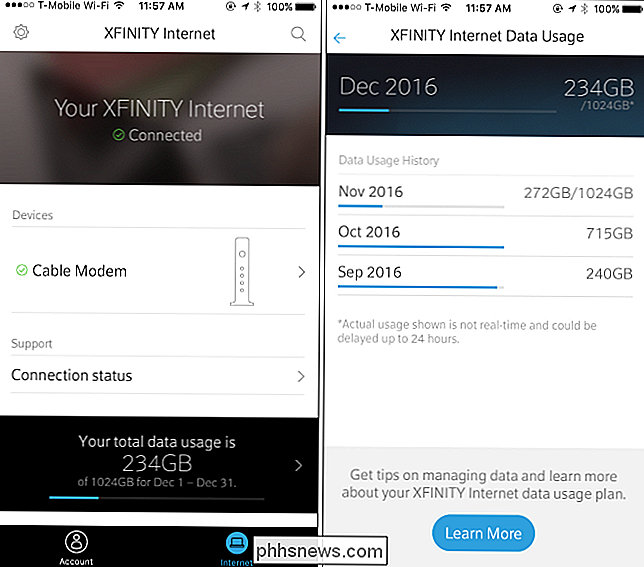
Cosa fare se colpisci il data cap
Comcast ti offre due mesi di cortesia, permettendoti di superare due volte il limite di dati prima di iniziare a ricaricarti. Successivamente, Comcast aggiungerà automaticamente ulteriori dati al costo di $ 10 per 50 GB quando supererai il limite massimo, fino ad un massimo di $ 200 al mese. Puoi anche scegliere di acquistare dati illimitati al costo di $ 50 al mese.
CORRELATI: Come ridurre la quantità di dati (e larghezza di banda) Servizi di streaming Usa
Puoi anche ridurre l'utilizzo per evitare di colpire cap. Mentre i download di grandi dimensioni come i videogiochi digitali occupano un bel po 'di dati, così lo streaming in HD. Si consiglia di ridurre le impostazioni di qualità nei servizi di streaming video che si utilizzano.
Se si dispone di un altro fornitore di servizi Internet, si potrebbe anche voler considerare di abbandonare Comcast e passare a un nuovo ISP. Tuttavia, molte aree sono ben gestite da un singolo ISP e il singolo fornitore di servizi Internet è spesso Comcast.

I migliori strumenti online per aiutarti a costruire il tuo prossimo PC
Costruire il tuo desktop non è così difficile come sembra - è spesso chiamato "LEGO per adulti". E mentre quella frase potrebbe essere un po 'condiscendente (anche gli adulti possono divertirsi con i LEGO, ya jerks), non è sbagliato. Anche così, l'ampia gamma di scelte, opzioni e problemi di compatibilità può intimidire, soprattutto per un costruttore principiante.

Come avviare sempre qualsiasi browser nella modalità di navigazione privata
La modalità di navigazione privata non offre una completa privacy, ma impedisce al browser di salvare cronologia, ricerche, cookie e altri dati privati dati tra le sessioni di navigazione. Puoi fare in modo che il tuo browser inizi sempre in modalità di navigazione privata, se preferisci. La maggior parte delle persone non vorranno utilizzare la modalità di navigazione privata in modo permanente.



